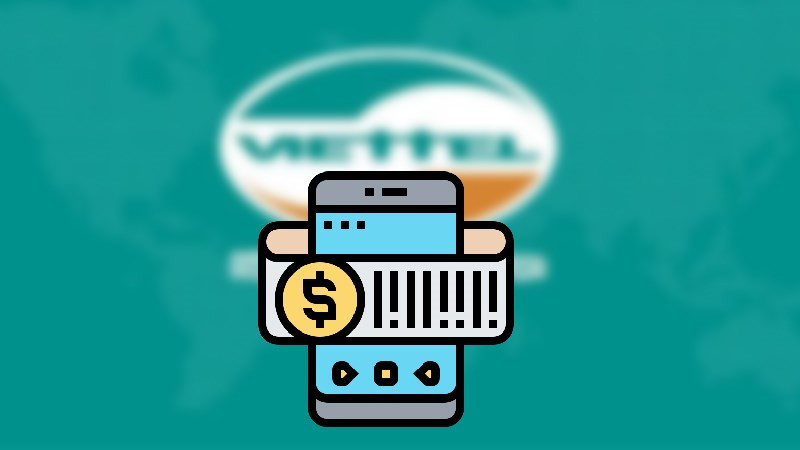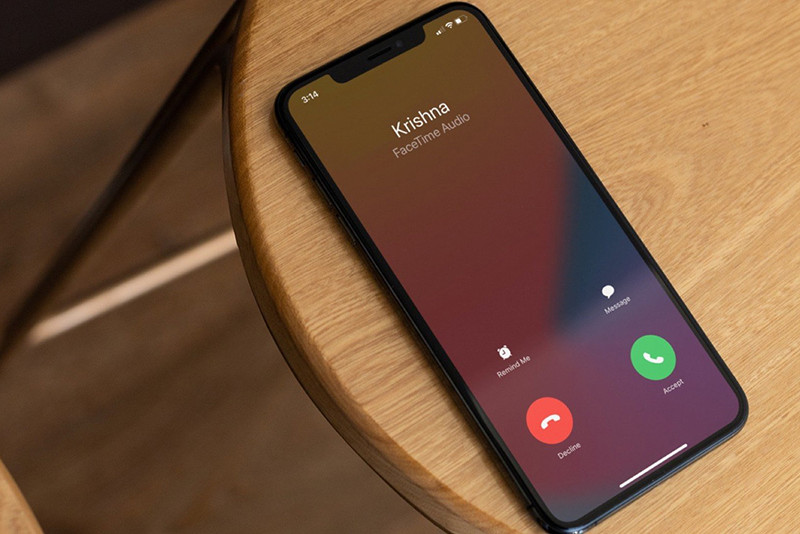Hướng Dẫn Sử Dụng Camera 360: Chỉnh Sửa Ảnh Đẹp Lung Linh Chỉ Với Vài Thao Tác
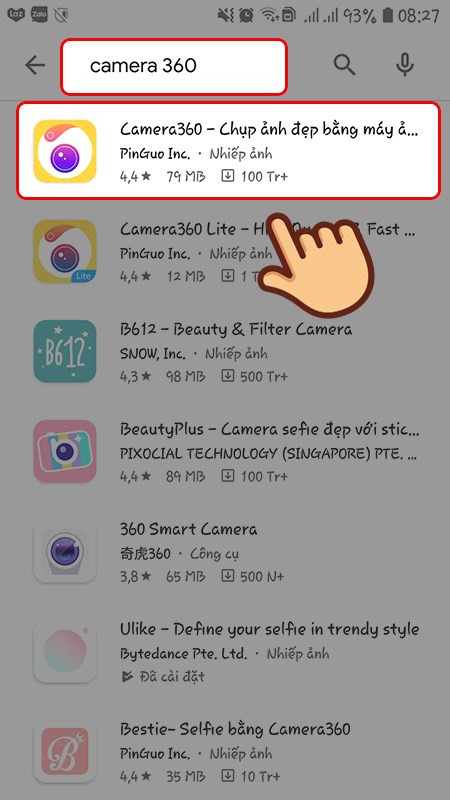
Bạn muốn biến những bức ảnh bình thường trở nên lung linh, ấn tượng hơn? Camera 360 là ứng dụng chỉnh sửa ảnh phổ biến và dễ sử dụng trên điện thoại, giúp bạn thực hiện điều đó một cách dễ dàng. Trong bài viết này, xemtingame.com sẽ hướng dẫn bạn cách tải, sử dụng Camera 360 để chỉnh sửa, ghép ảnh chỉ trong vài thao tác đơn giản. Cùng khám phá ngay nhé!
-200×200-2.png)
Tại Sao Nên Sử Dụng Camera 360?
Camera 360 sở hữu nhiều ưu điểm nổi bật khiến nó trở thành lựa chọn hàng đầu của nhiều người yêu thích chụp ảnh:
- Giao diện thân thiện, dễ sử dụng: Ngay cả khi bạn mới bắt đầu, việc làm quen với ứng dụng cũng vô cùng dễ dàng.
- Chỉnh sửa ảnh đơn giản, nhanh chóng: Các thao tác cắt, ghép, chỉnh màu sắc, thêm hiệu ứng đều được thực hiện mượt mà và nhanh chóng.
- Kho hiệu ứng đa dạng: Camera 360 cung cấp rất nhiều hiệu ứng, filter, sticker độc đáo, giúp bạn thỏa sức sáng tạo và tạo nên những bức ảnh ấn tượng.
- Chụp ảnh và quay video ngắn: Không chỉ chỉnh sửa ảnh, ứng dụng còn hỗ trợ chụp ảnh và quay video ngắn với nhiều hiệu ứng thú vị.
Tải Camera 360 Về Điện Thoại
Việc tải Camera 360 về điện thoại Android hay iPhone đều rất đơn giản:
- Mở cửa hàng ứng dụng: Truy cập CH Play (Android) hoặc App Store (iOS).
- Tìm kiếm ứng dụng: Nhập từ khóa “Camera 360” vào ô tìm kiếm.
- Cài đặt: Nhấn nút “Cài đặt” và chờ đợi quá trình tải và cài đặt hoàn tất.
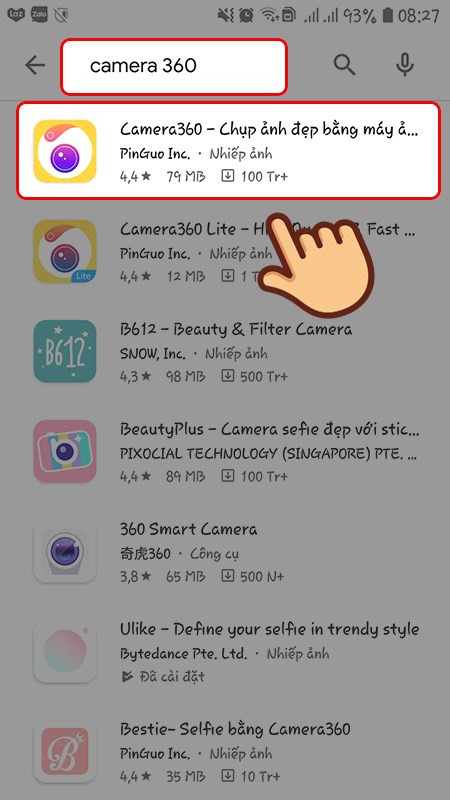 Tìm kiếm Camera 360 trên cửa hàng ứng dụng
Tìm kiếm Camera 360 trên cửa hàng ứng dụng
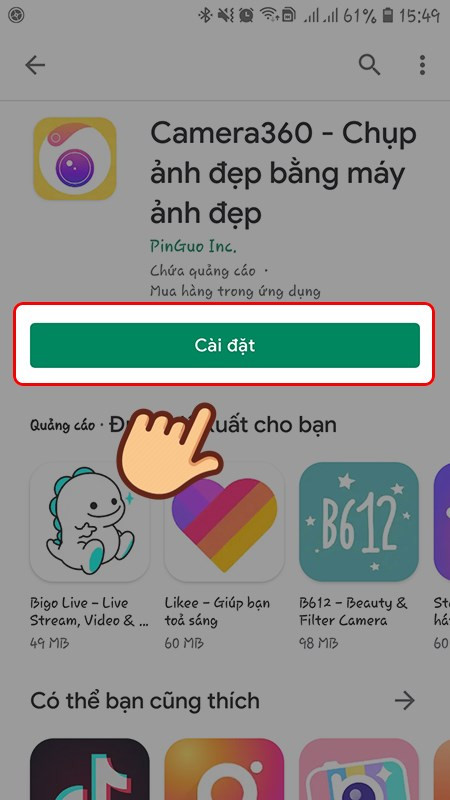
Hướng Dẫn Sử Dụng Camera 360
Chụp Ảnh và Quay Video
- Mở ứng dụng: Khởi động Camera 360 trên điện thoại.
- Chọn chế độ Máy ảnh: Tại giao diện chính, chọn “Máy ảnh”.
- Thêm hiệu ứng (tùy chọn): Bạn có thể lựa chọn các hiệu ứng làm đẹp, nhãn dán, bộ lọc trước khi chụp.
- Chụp ảnh/quay video: Nhấn nút tròn ở giữa màn hình để chụp ảnh. Nhấn giữ nút này để quay video.
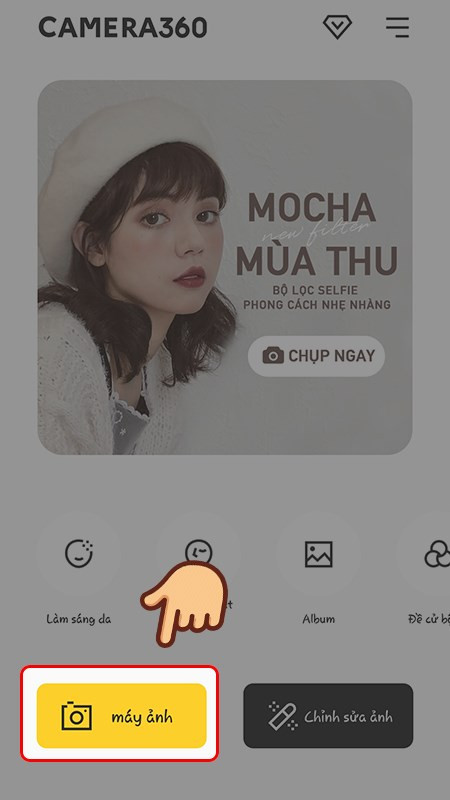 Chọn chế độ Máy ảnh
Chọn chế độ Máy ảnh
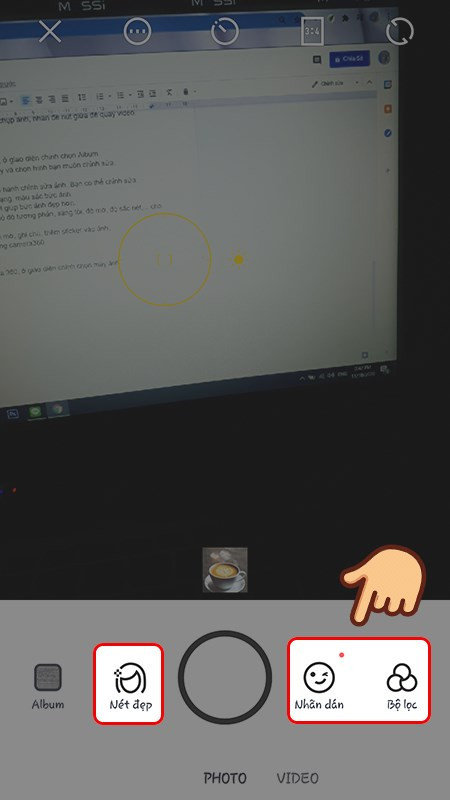 Lựa chọn hiệu ứng
Lựa chọn hiệu ứng
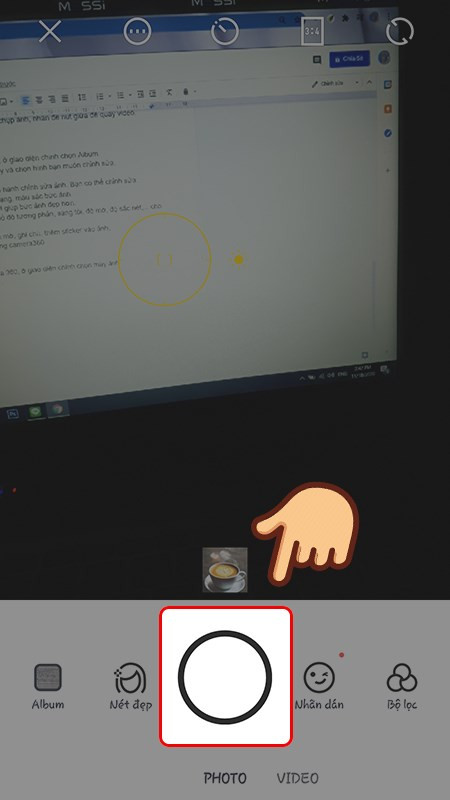 Chụp ảnh với Camera 360
Chụp ảnh với Camera 360
Chỉnh Sửa Ảnh
- Mở ứng dụng và chọn Album: Tại giao diện chính của Camera 360, chọn “Album”.
- Chọn ảnh cần chỉnh sửa: Tìm đến album ảnh trong máy và chọn bức ảnh bạn muốn chỉnh sửa.
- Chọn Chỉnh sửa ảnh: Sau khi chọn ảnh, nhấn nút “Chỉnh sửa ảnh”.
- Sử dụng các công cụ chỉnh sửa: Camera 360 cung cấp nhiều công cụ chỉnh sửa như:
- Nét đẹp: Chỉnh sửa khuôn mặt, làm mịn da, thay đổi màu sắc.
- Bộ lọc: Áp dụng các bộ lọc màu sắc có sẵn.
- Điều chỉnh: Tùy chỉnh độ sáng, độ tương phản, độ bão hòa, độ sắc nét,…
- Chỉnh sửa: Cắt, xoay, xóa vật thể, thêm sticker, ghi chú lên ảnh.
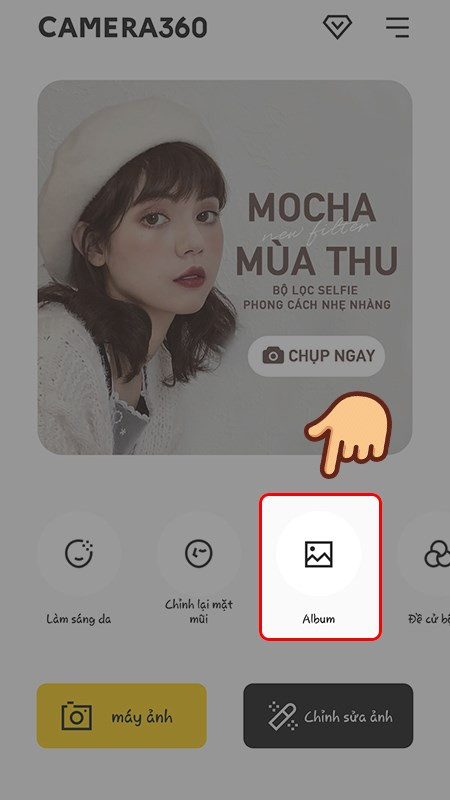
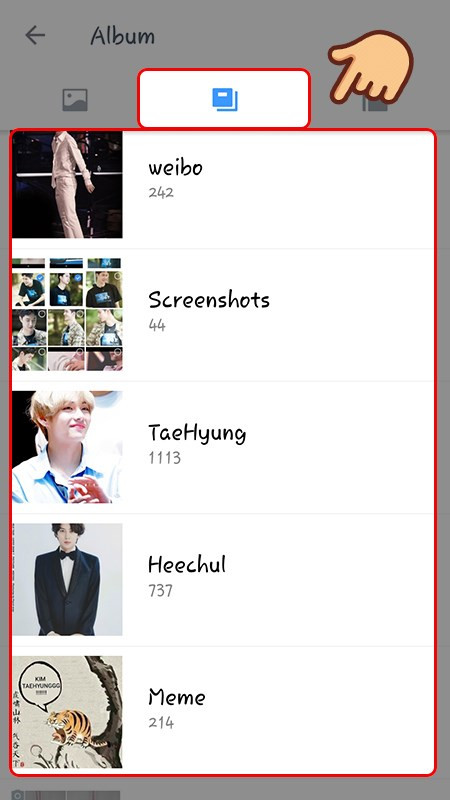 Chọn ảnh cần chỉnh sửa
Chọn ảnh cần chỉnh sửa
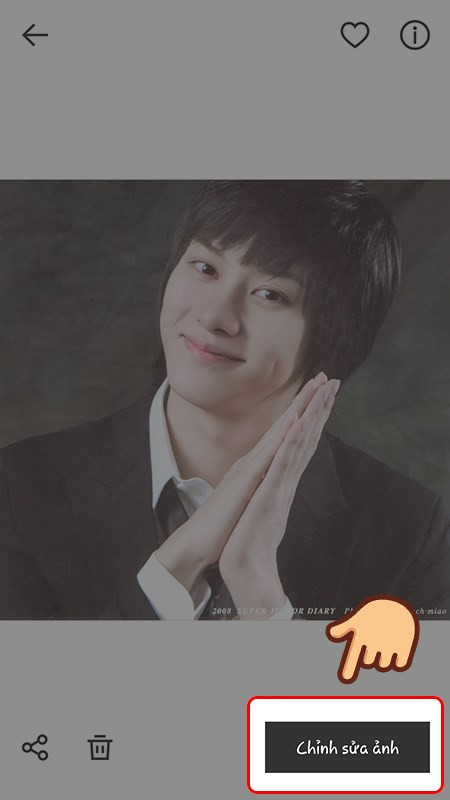 Chọn Chỉnh sửa ảnh
Chọn Chỉnh sửa ảnh
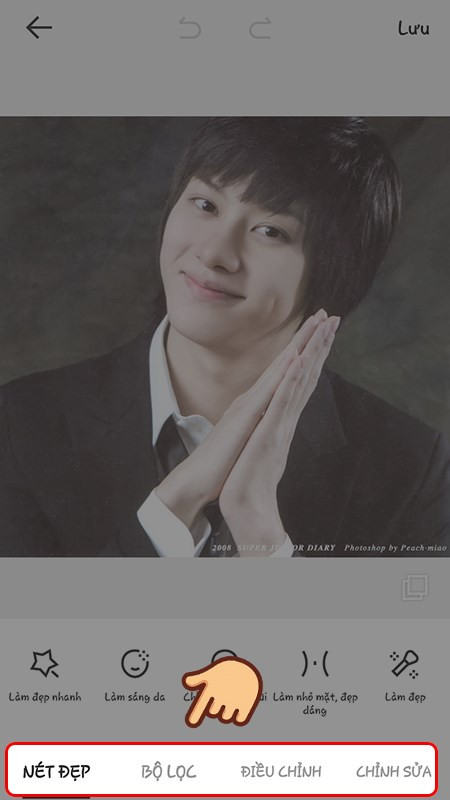 Sử dụng công cụ chỉnh sửa
Sử dụng công cụ chỉnh sửa
Tắt Âm Chụp Ảnh
- Mở ứng dụng và chọn Máy ảnh: Khởi động Camera 360 và chọn “Máy ảnh”.
- Mở Cài đặt: Nhấn vào biểu tượng ba chấm ở góc màn hình.
- Bật Chụp im lặng: Trong phần Cài đặt, tìm và bật chế độ “Chụp im lặng”.
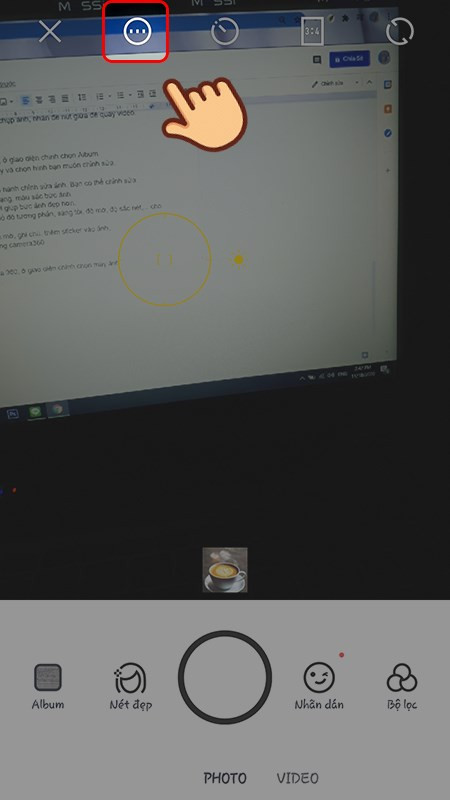 Mở cài đặt Camera 360
Mở cài đặt Camera 360
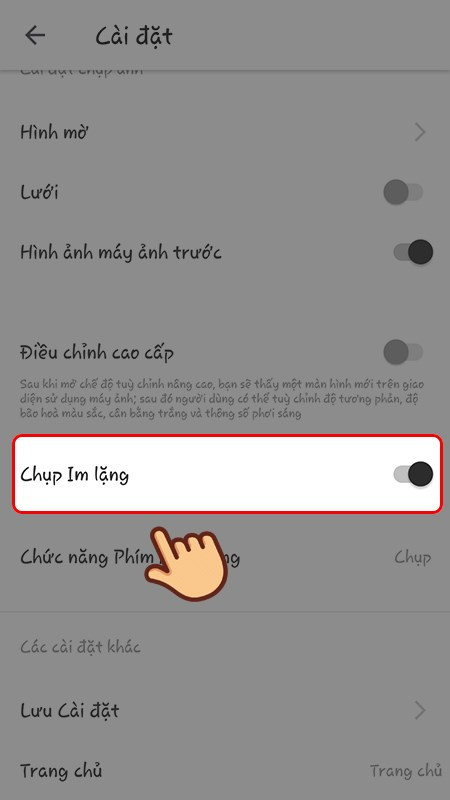 Bật chế độ Chụp im lặng
Bật chế độ Chụp im lặng
Thỏa Sức Sáng Tạo Với Camera 360!
Camera 360 là một công cụ chỉnh sửa ảnh mạnh mẽ và dễ sử dụng, giúp bạn tạo ra những bức ảnh đẹp lung linh chỉ với vài thao tác đơn giản. Hãy tải ngay ứng dụng và bắt đầu khám phá những tính năng tuyệt vời của nó! Đừng quên chia sẻ những tác phẩm của bạn với bạn bè và người thân nhé.
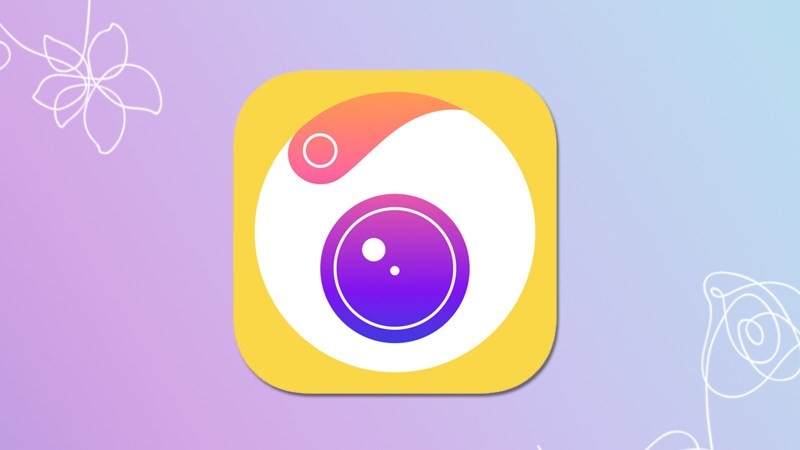 Ảnh bìa hướng dẫn sử dụng Camera 360
Ảnh bìa hướng dẫn sử dụng Camera 360